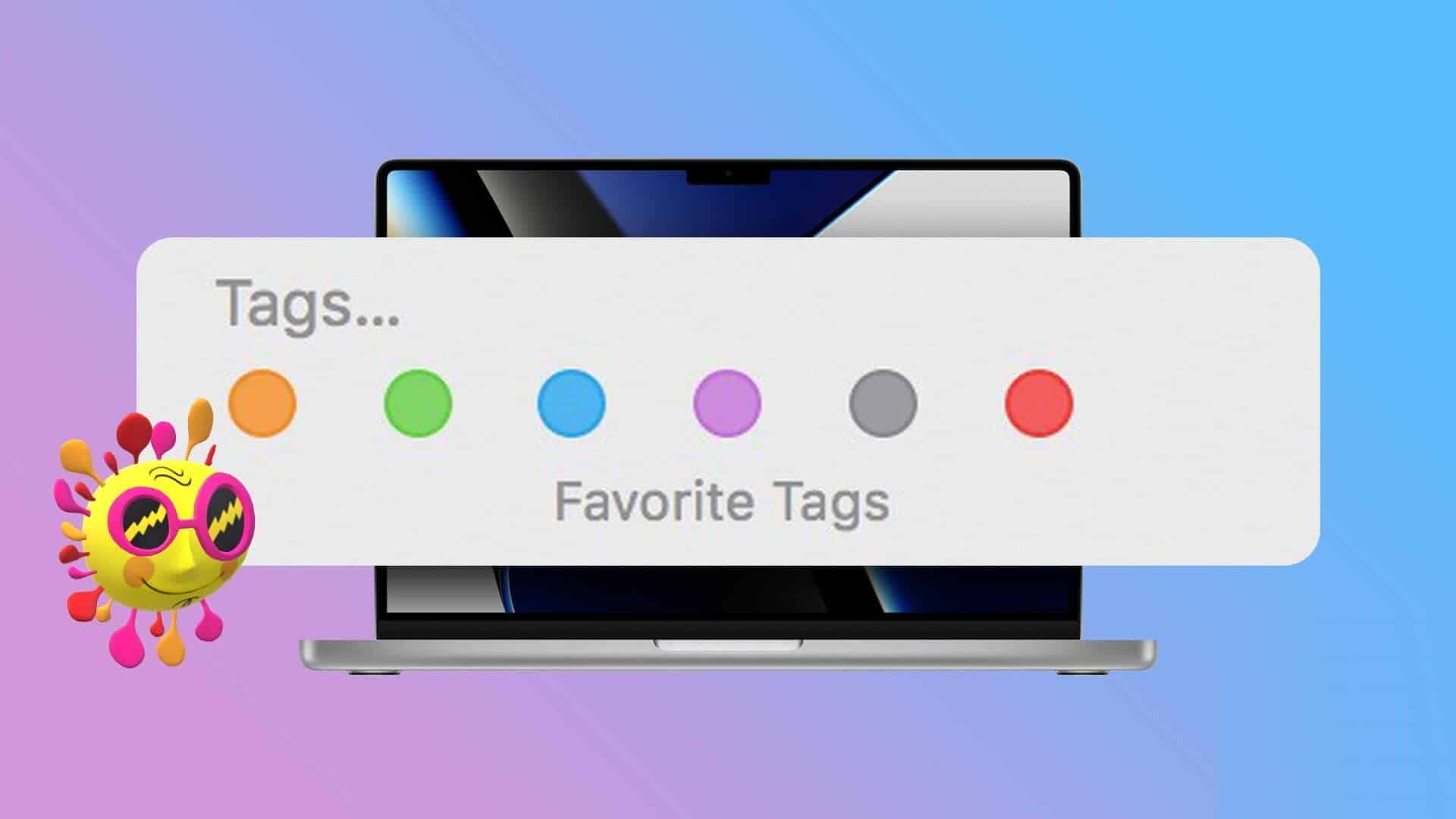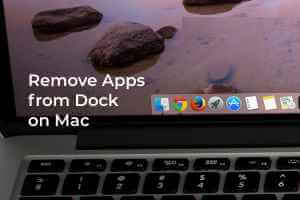Používání macOS je zábava na větší obrazovce. Veškeré vaše nadšení však může být marné, pokud váš Mac nedokáže detekovat obrazovku. Pokud se pokoušíte připojit svůj Mac nebo MacBook k externímu displeji a vše, co vidíte, je černá obrazovka, existují způsoby, jak opravit, že Mac nedetekuje váš displej.
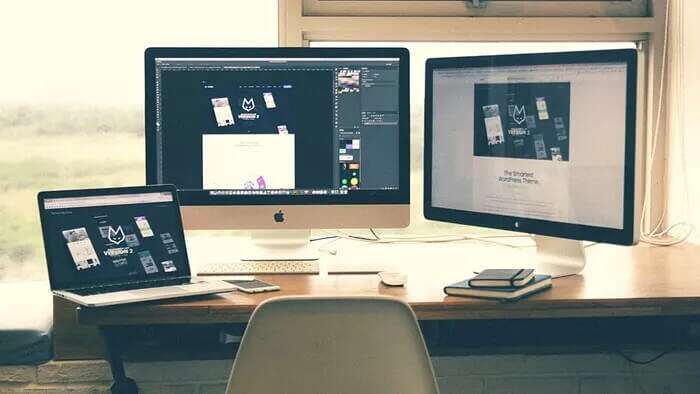
Důvodů, proč váš MacBook nerozpozná externí displej, může být mnoho. Může to být způsobeno nesprávným výběrem portu, špatným kabelem, závadami macOS, nesprávným nastavením rozlišení a dalšími. Probereme každý scénář a možná řešení.
1. Zkontrolujte kabel
Nejprve musíte potvrdit, zda používáte Kabel HDMI je správný s vaším externím monitorem. pokud používáte Nové modely MacBook Pro 2021 .و Modely MacBooků před rokem 2016 , je pravděpodobné, že se pokoušíte použít HDMI kabel ىلى HDMI spolu s HDMI adaptér ىلى Typ C dodat MacBook úsměv. Pečlivě prohlédněte oba konce kabelu HDMI. Ujistěte se, že na obou stranách nedochází k silnému opotřebení.
Někteří mohou používat kabel Typ C ىلى HDMI dodat MacBook s displejem. Zde jsou věci zajímavé.

Za prvé, neměli byste používat žádné Náhodný kabel z obchodu nebo Amazonu. Raději si kupte některou z důvěryhodných značek. To je Protože Levnější kabely se mohou přehřívat nebo nesplňovat normy.
Měli byste také zkontrolovat Rozlišení displeje a FPS podporované kabelem ze stránky produktu. Některé kabely jsou omezeny na 4K hodnotit pouze 30 snímků za sekundu Zatímco váš monitor může jít až do 4K při 60 fps.
2. Odstraňte prach z portů
Odkryté porty na vašem Macu často přitahují prachové částice, což může způsobit, že kabelový port nebude správně zapadat. Váš Mac nerozpozná displej ani se správným vysoce kvalitním kabelem.
Musíš Vyčistěte port mini-displeje .و Port typu C , v závislosti na modelu vašeho Macu. K vyčištění zaprášených portů můžete použít stlačený vzduch. Když už jste u toho, dobře se podívejte HDMI porty pro externí displej Taky.

3. Vyberte správný port HDMI na obrazovce
Většina moderních monitorů je vybavena několika porty HDMI. Možná jste připojili kabel k prvnímu portu a použili HDMI 2 jako výstupní displej.
Pomocí dálkového ovladače (pokud byl dodán s monitorem jako Samsung M7) nebo pomocí tlačítek na zařízení změňte výběr HDMI. Vyberte správný port HDMI na obrazovce a zkontrolujte výstup vašeho Macu.
4. Restartujte MAC a externí monitor
Někdy může jednoduchý trik, jako je restartování Macu, vyřešit problém s hardwarem, který nerozpozná displej.
Klikněte Ikona jablka na liště nabídek a vyberte Restartujte. Na Restartujte , zeptá se Ověření macOS (Touch ID zde nebude fungovat, zadejte heslo pro Mac).

Měli byste také vypnout externí obrazovka Přesně aOdpojte svůj Mac. Podle L.J. se tento trik mnohým osvědčilApple fóra.
Znovu připojte Mac k monitoru pomocí preferovaného kabelu a nyní by měl fungovat.
5. UCHOVÁVEJTE SVŮJ MACBOOK
Možná plánujete používat macOS pouze na externím displeji. Chcete-li pokračovat v práci na velké obrazovce, ponecháte-li víko MacBooku zavřené, musíte zařízení neustále nabíjet.
To zabraňuje MacBook z přechodu do režimu spánku, když je víko zařízení zavřené.

Zkuste použít výchozí adaptér dodaný s MacBookem. Nepoužívejte adaptéry třetích stran nebo adaptéry s nižší kapacitou. Tyto adaptéry nemusí být vhodné, aby poskytovaly dostatek energie, aby váš MacBook běžel s externím displejem.
6. Změňte rozlišení displeje
Pokud na Macu řešíte nesprávné nastavení zobrazení, může se zvětšená verze na obrazovce zdát malá nebo rozmazaná a zbytečně namáhat vaše oči. macOS poskytuje vrstvená nastavení z nabídky Předvolby systému pro provádění změn.
Krok 1: klepněte na Ikona jablka malá nahoře a otevřete nabídku Systémové preference.
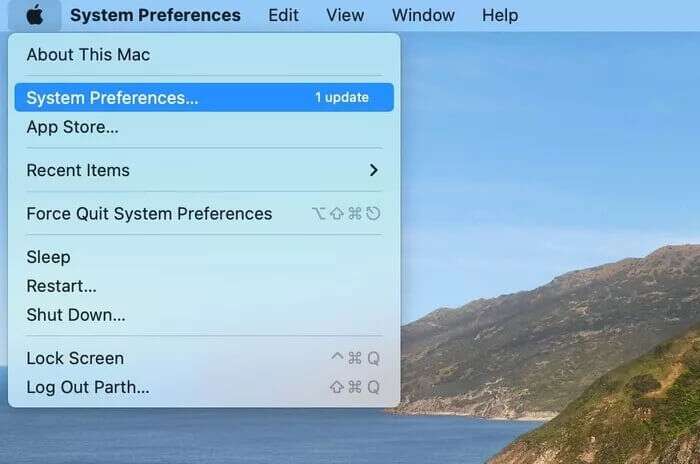
Krok 2: Lokalizovat Šířka.
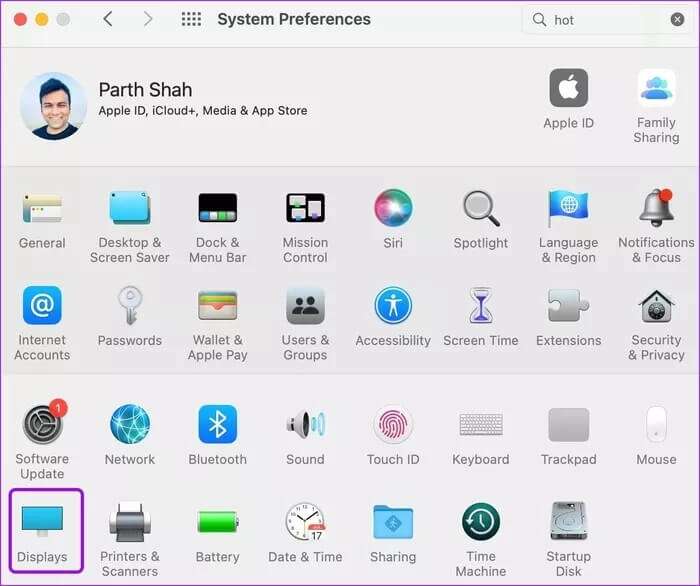
ةوة 3: Klikněte Měřítko a vyberte Nastavení rozlišení související s velikostí textu.
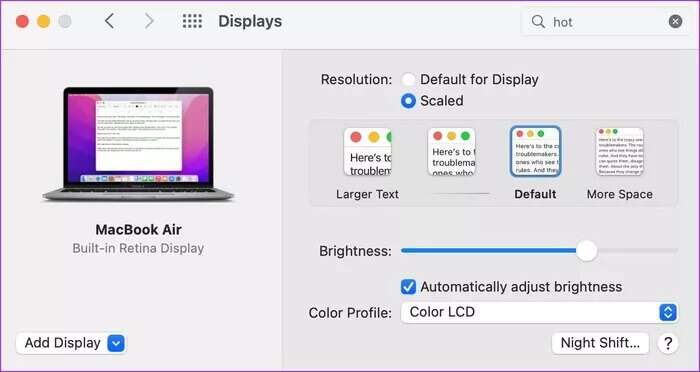
Lokalizovat velikost textu které raději používáte na velké obrazovce. Zde se nízkého rozlišení nebojte. macOS je přizpůsobí tak, aby odpovídaly nejvyšší kapacitě rozlišení vašeho displeje (2 kB .و 4K). Pokud například zadáte něco jako Full HD (1920 x 1080) V nabídce měření bude monitor přijímat signál 4K kvalita.
S větším textem možná dostanete Dobrý výkon v MacBooku. Nebude to vidět na modelech MacBook Pro, ale je to docela vidět na MacBook Air poháněných procesory Intel.
7. Aktualizace MACOS
Obvykle našim čtenářům nedoporučujeme, aby svůj hlavní Mac hned aktualizovali na nejnovější operační systém. K datu vydání byste neměli upgradovat z macOS Big Sur na macOS Monterey.
Pokud jste však již upgradovali na nejnovější verzi macOS a nyní máte problémy s detekcí obrazovky. Musíte počkat, až Apple vydá a nainstaluje další opravu OS.
otevřít nabídku Systémové preference a jdi na aktualizovat software. Nainstalujte Nejnovější verze macOS A zkuste znovu detekovat obrazovku.
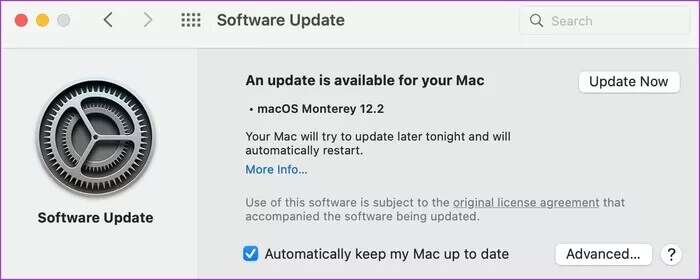
Užijte si MACOS na velké obrazovce
Používání macOS na velké obrazovce vám umožní pracovat rychleji. Umožňuje vám hrát s více okny, které poskytují dostatek prostoru pro pohyb v úkolech.
Jak jste vyřešili, že Mac nedetekuje váš displej? Podělte se o své zkušenosti s našimi čtenáři v komentářích níže.